
iCloudがいっぱいで
写真動画のみiCloud上から削除したい。
でもiCloudから写真を削除すると
iphoneからも消えてしまわないか心配ですよね。
iCloudにある写真動画をそのまま削除すると、
その写真動画はiPhoneからも消える可能性があります。
この記事では
- iCloud上の写真動画のみ削除する方法
- iphone本体のストレージが少ない時でもできる方法
について解説します。
容量の大きい写真動画をiCloud上から削除できれば、iCloudへの課金を減らせます。(私自身iCloud写真をオフにして有料契約を解約しました。)
でも、iCloudから写真動画を削除する前に
大事な写真動画も間違って消してしまわないように
きちんとバックアップできる方法を事前に確認しておきましょう!
\これ1つですべて解決!写真の悩みが楽しみに変わる!/


iCloud写真削除するとどうなる?
iCloud写真に保存されている写真動画を
iPhone本体やパソコンなどにダウンロードせずに削除してしまうと、
iCloudはもちろんiPhoneからも完全に削除される場合があります!



必ずiPhone本体や、パソコンなどに
バックアップしてから削除しましょう!
削除する前に、まだ残しておきたい写真やビデオを必ずバックアップしておいてください。iCloud 写真をお使いの場合、1 台のデバイスで写真やビデオを削除すると、同じ Apple ID でサインインしているほかのすべてのデバイスでも削除されます。
iCloud ストレージを管理する – Apple サポート (日本)
iPhoneから写真削除するとiCloud写真からも削除されます
ちなみに意外と知らない方が多いのですが
iPhone本体から写真削除するとiCloud写真からも削除されます。
これは、iCloud写真がiPhoneのバックアップではなく(iPhoneのバックアップはまた別の機能)
他デバイスとの同期を目的としたクラウドサービスだからです。
iCloud写真にはいろいろある
まずiCloud写真と一言で言っても3つの種類があるので、おさらいします。
iCloud写真(アルバム)
iCloudストレージを使用して、すべての写真とビデオをデバイス間(ipad,iPhone,MacPC)で同期するサービス
iCloudバックアップ(写真)
iPhoneに保存された写真動画をiCloudを使ってバックアップする
iCloud写真共有
→iCloudを利用して、写真動画をユーザー間で共有するサービス





ややこしいですよね💦





この記事ではiPhone本体に写真を残したまま
iCloud写真のみ削除する方法を解説していきます。
iCloud写真削除するとiPhoneからも削除される場合はどんな時?
まずiCloud写真の設定( 設定→写真→iCloud写真 )をチェックし
「iPhoneのストレージを最適化」に選択されている場合は、
iCloudから削除するとiPhoneからも削除される可能性があります。
iPhoneのストレージを最適化
基本的にiCloud写真を選択すると、
自動的にこの「iPhoneのストレージを最適化」がデフォルトで選択されています。
「 iPhoneのストレージを最適化 」に選択されている場合は、
iCloud写真を削除すると、iPhoneからも削除される可能性が高いです!



iPhone本体には写真動画のサムネイルしかない状態なため
iCloudから消すとiPhoneからも消えてしまいます!



ん?可能性が高いってどういうこと?
削除されない時もあるの?
お使いのiPhoneの空き容量が少なくなった場合に、
iPhoneの表示から
フル解像度の写真とビデオが、デバイスのサイズに小さくされたバージョンに自動的に置き換わります。
フル解像度のバージョンはiCloudからいつでもダウンロード可能です。
iPhone本体の空き容量が少なくなると、勝手に(自動的に)元のサイズではなく
iPhone表示用のサムネイル(小さい)サイズの写真に置き換わってしまいます。
どのくらい容量が少なくなると置き換わるのかは発表されていないし、
iCloud写真を削除したい方のほとんどは、iPhone本体のストレージも少ない方が多いので
基本的に「iPhoneのストレージを最適化」を選択されている方は、
iCloud写真を削除するとiPhoneからも削除される可能性が高いと考えられます。
オリジナルをダウンロード
「オリジナルをダウンロード」を選択されている場合は、
iCloud写真から削除してもiPhoneからは削除されません。



iPhone本体にiCloudと同じ
写真動画が保存されているため
iCloudから削除してもiPhoneからは消えません


iCloud写真削除する前にまずバックアップ
iCloud写真の設定が「オリジナルをダウンロード」となっている場合でも、
念のためにバックアップは常に取っておくのがおすすめです。
iCloud写真は基本的にiPhoneのバックアップではなく、
iPhoneやipad、MACパソコンなどとの同期(連携)を目的としたクラウドサービスです。


iCloud写真削除する方法①一部のみならiCloud.comを利用
iCloud写真の一部の写真動画のみ削除したい場合は
iPhoneのSafariや、パソコンをつかって iCloud.com から削除することが可能です。
ただし、iPhoneの設定で、iCloud写真をオンにしたままだと、
iCloudから削除しても、iPhoneとの同期のたびに
iPhoneの写真動画がiCloud上に再度保存アップロードされてしまいます。



iPhoneには保存しておきたい。
でもiCloud写真のみ削除したい!
場合は、iCloud写真を常にオフにしておく必要があります。
iCloud写真削除する方法②すべて削除なら「無効化して削除」
- iCloudから写真動画をダウンロード
(iPhone本体、パソコン、Googleフォト) - iCloud写真をオフ
- iCloud写真を無効化して削除
の順番で削除します。



iPhone本体に容量がある場合はカンタンにできます。
まず
- iPhoneのストレージを最適化
- オリジナルをダウンロード
どちらになっていますか?
「iPhoneのストレージを最適化」の場合は、
オリジナルをダウンロードに変更します。
iphoneとiCloudが同期されなくなります。
- iphoneで写真動画を撮っても
- iphoneで写真の編集・削除をしても
iCloudには反映されません。
でもこの状態では、
iCloud上にアップロードした写真動画が保存されたまま。
iCloudのストレージも使用されたままです。
設定→名前(AppleID)→iCloud
→ストレージを管理→写真
→「無効化して削除」をクリック。
→30日後にiCloudから完全に削除されます。
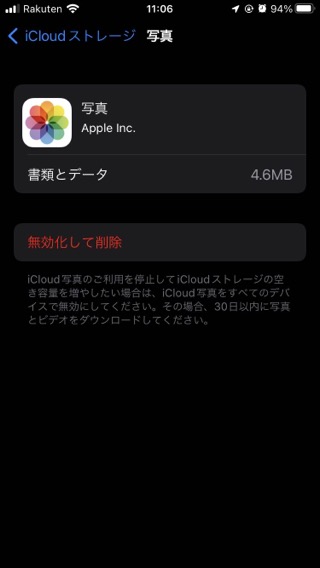
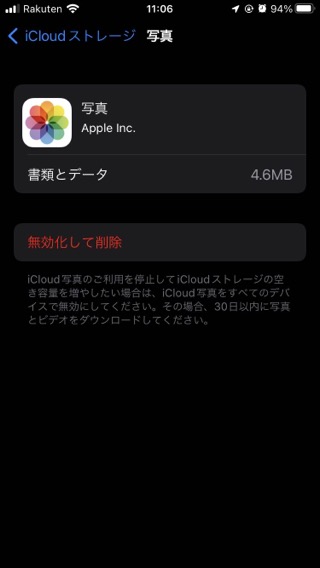
30日間は、
「無効化して削除を取り消す」という表示が出ます。
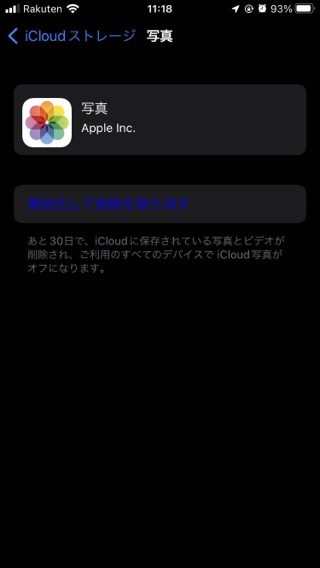
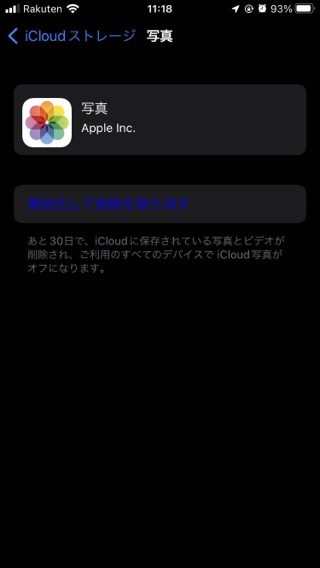
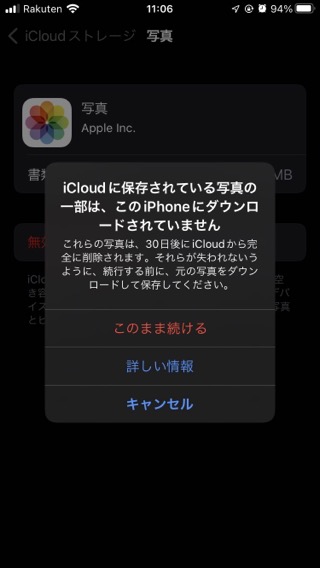
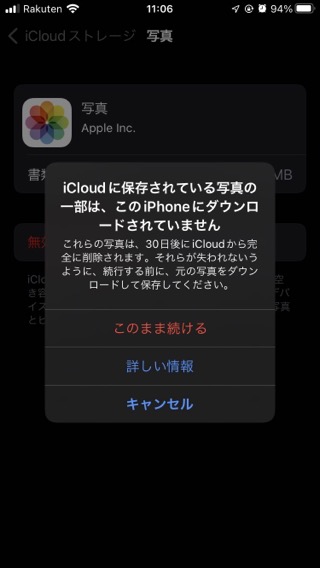
→「このまま続ける」をクリックすると削除できます。
この表示が出るのは
- ストレージを最適化を選択している
- iCloud写真をオフにしている
時以外に、手順通りにiphoneにダウンロードができていても
表示されることがあるそうです。
でも、
iPhoneの容量が少ないから、 ストレージを最適化してた
という方も多いはず。
この方法だと、iPhone本体の容量が足りないと
iCloudから削除できないんですよね。
iCloud写真を削除したいけどiPhoneストレージが足りない時は
- iPhoneのストレージが足りないからiCloudを使ってた
- 歴代のiPhoneの写真をiCloudで同期させていた
場合は、iCloud写真削除するために
iPhoneにiCloudから写真動画をすべてダウンロードするのは難しいです。
iPhoneストレージが足りない場合は、
iCloudに保存している写真動画をパソコンやGoogleフォトに保存。
その後「iCloud写真をオフ」
→「iCloud写真を無効化して削除」を行います。
iCloud写真をパソコンに保存する方法
写真やビデオをコンテンツを当初撮影したときや読み込んだときのままダウンロードしたい場合は、「未編集のオリジナル」を選択します。JPEG または H.264 フォーマットの場合は (編集内容を含める場合、また、当初のフォーマットが HEIF または HEVC でも)、「互換性優先」を選択します。
iCloud の写真やビデオをダウンロードする – Apple サポート (日本)
iCloud写真をGoogleフォトに転送する方法
2021年4月から
iCloud写真をGoogleフォトに直接転送
できるようになりました。
Google アカウントにサインインが求められます
ただし注意点が4つ!
- Googleフォト側に空き容量があるか?
(総容量が15GB以上なら事前に有料契約が必要) - 転送できるデータ形式に制限がある
- Apple ID で 2 ファクタ認証している
- 転送処理に時間がかかる(3 〜 7 日程度)
転送中に Google アカウントの容量が足りなくなった場合、アイテムはすべては転送されません。
iCloud 写真のコレクションのコピーを別のサービスに転送する – Apple サポート (日本)
※対応しているフォーマットは、.jpg、.png、.webp、.gif、一部の RAW ファイル、.mpg、.mod、.mmv、.tod、.wmv、.asf、.avi、.divx、.mov、.m4v、.3gp、.3g2、.mp4、.m2t、.m2ts、.mts、.mkv ファイルです。
iCloud 写真のコレクションのコピーを別のサービスに転送する – Apple サポート (日本)
iCloud写真削除でよくある質問
写真削除したら、iCloudオンに戻せる?
iCloudの写真を削除して容量を減らせたら、
再度iCloudをオンにしても大丈夫です。
ただし、
iPhoneにダウンロードした写真動画が
再度iCloud上に保存アップロードされてしまいます。


iCloud写真オフにしても大丈夫?
私自身iCloud写真はオフのままですが、
写真動画は別保存方法を使っているので
全く問題ありませんでした。
他のiOSデバイスを使ってない
他の保存方法を使っている
ならiCloud写真をオフにしても
何のデメリットも無いと思います。


iCloudは写真動画のバックアップにならない
iCloud写真を削除する方法は、
- iCloudから写真動画をダウンロード
(iPhone本体、パソコン、Googleフォト) - iCloud写真をオフ
- iCloud写真を無効化して削除
でiPhone本体に容量があればカンタンにできます。
iCloud写真削除より
注意しなければいけないのは、
iPhone本体から写真動画を消すと
iCloudからも消えてしまうことです。
そのため、
iCloudはiPhone写真動画のバックアップにはなりません。
iPhoneの故障紛失、機種変更した際に
新しいiPhoneに写真動画含むデータを移す
ことはできますが、
iPhoneがいっぱいだから
iCloudに写真動画を移しておく
事には使えません!
iPhone写真動画のバックアップは
iCloud以外の方法で行いましょう。
\これ1つですべて解決!写真の悩みが楽しみに変わる!/




